Como nos sistemas operacionais Windows, formatar todo o disco rígido, HDD clássico ou SSD, não pode ser feito com o sistema operacional ligado. Também é normal. Ele nem mesmo seria capaz de excluir arquivos do sistema enquanto estivesse em execução.
A formatação de todo o disco no Mac é feita usando programas utilitários de Modo de recuperação. Essas ferramentas estão disponíveis independentemente do estado do disco rígido. Por exemplo, quando você troca o HDD ou SSD do seu Mac, é necessário entrar no Modo de Recuperação para criar a partição e instalar o sistema operacional. É igualmente necessário iniciar um Mac no modo de recuperação e quando queremos apagar completamente o espaço em disco e reinstalar o sistema operacional.
Como abrir um Mac em modo de recuperação / macOS Recuperacao
Existem três maneiras de começar um Mac no modo de recuperação, ou macOS Recuperação, como também é conhecida. Cada variante abrirá o mesmo utilitário, mas será sistema operacional diferente para ser instalado.
Desligue tudo Macem seguida pressione o botão liga / desliga. imediatamente pressione e segure as combinações de teclas abaixo, dependendo da versão do macOS você deseja instalar.
Command (⌘)-R : Você pode reinstalar a versão mais recente do macOS presente no Mac.
Option-⌘-R : Você faz atualize para a versão mais recente do macOS compatível com o seu Mac
Shift-Option-⌘-R : Instale a versão de macOS com o qual o dispositivo veio de fábrica. Se essa versão não estiver mais disponível, a versão mais próxima será instalada.
Como formatar/excluir todos os dados de um disco rígido no Mac
Claro, antes deste processo você deve ter um backup de todos os dados. Estes eles serão irremediavelmente excluídos.
A partir de macOS Utilidades, vamos e abrimos Utilitário de disco.
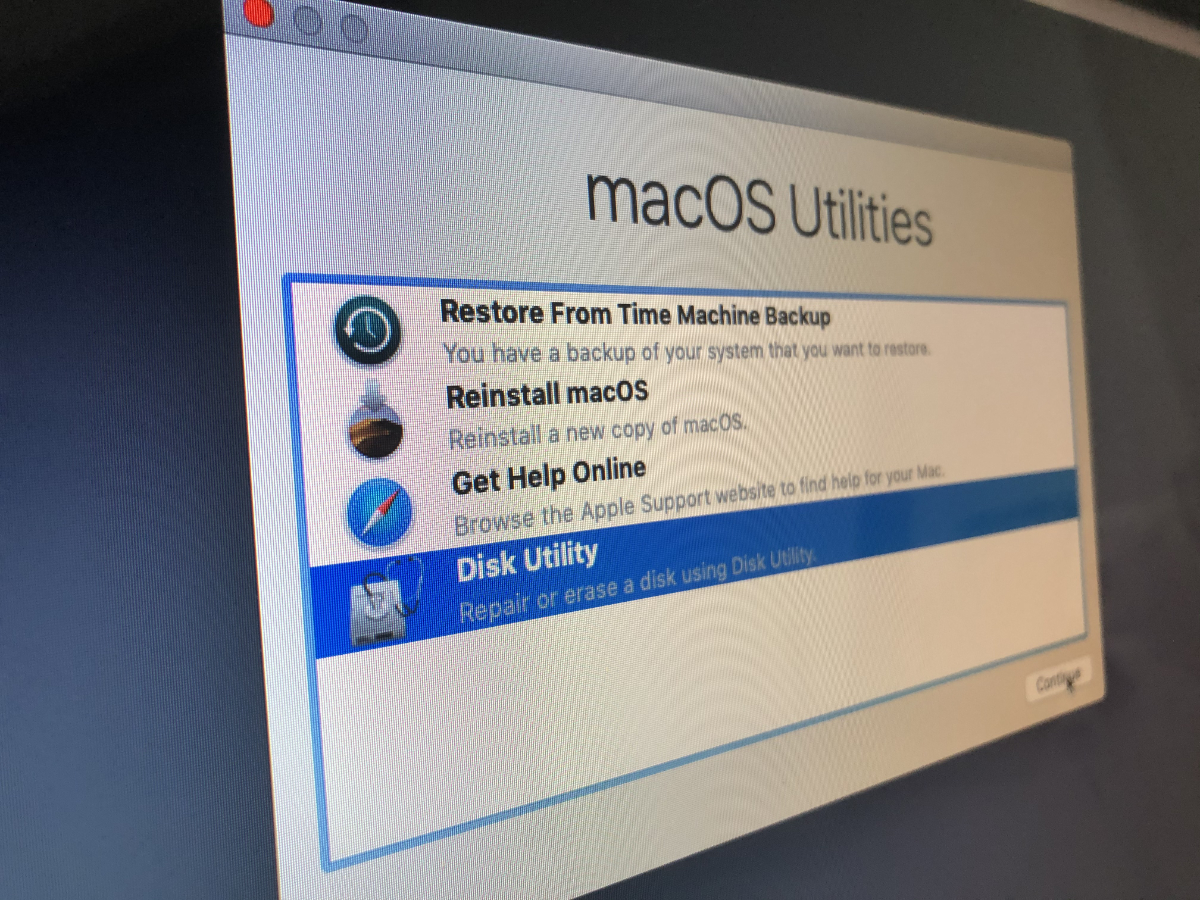
In Utilitário de disco, clicamos em “Ver”→“Mostrar todos os dispositivos" A opção está no canto superior esquerdo.
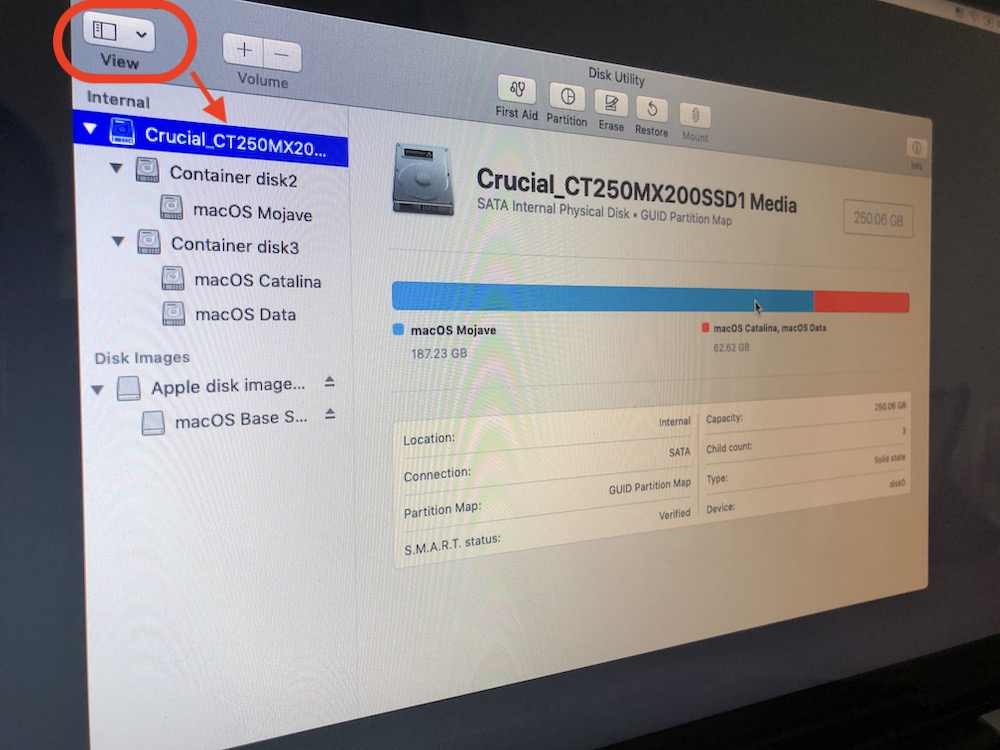
Selecione o disco rígido físico que você vai formatar - ele está na árvore acima de todas as partições ou volumes. Clique em “apagarDo início do Utilitário de Disco, desista um nome partição principal, escolha a formatação si esquema difícilacervo.
Uma caixa de opção será aberta. Para o primeiro layout, é aconselhável escolher a formatação: “Mac SO Estendido (Journaled)" No caso de SSDs, a partição do primeiro contêiner se tornará automaticamente Volume APFS.
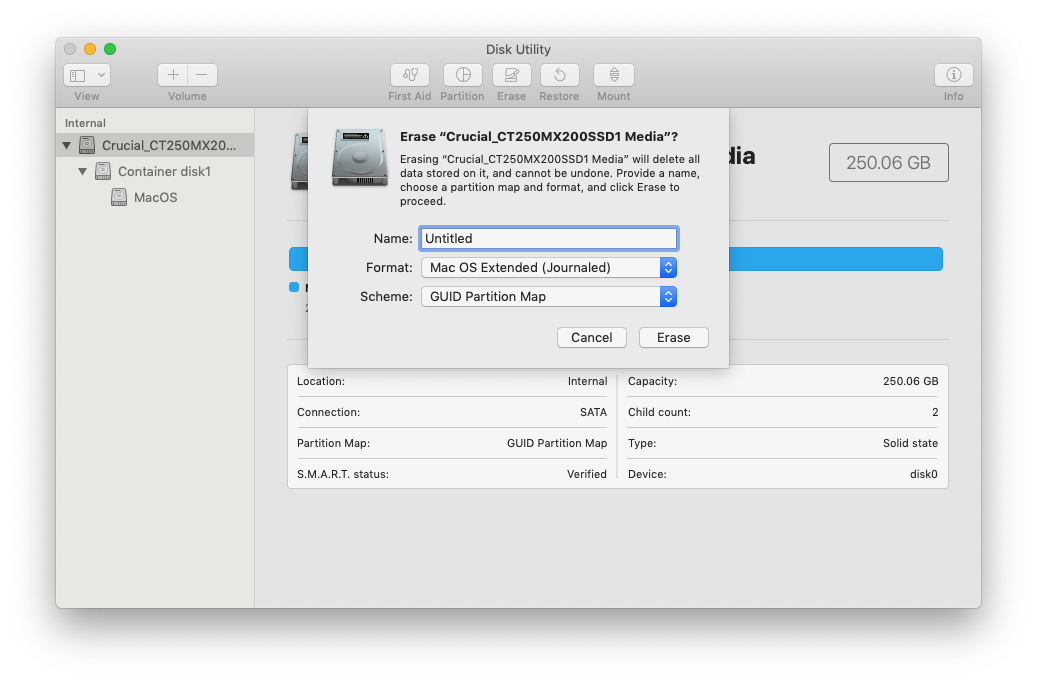
Clique em Apagar e aguarde a conclusão da operação. Clique em "Concluído" no final.
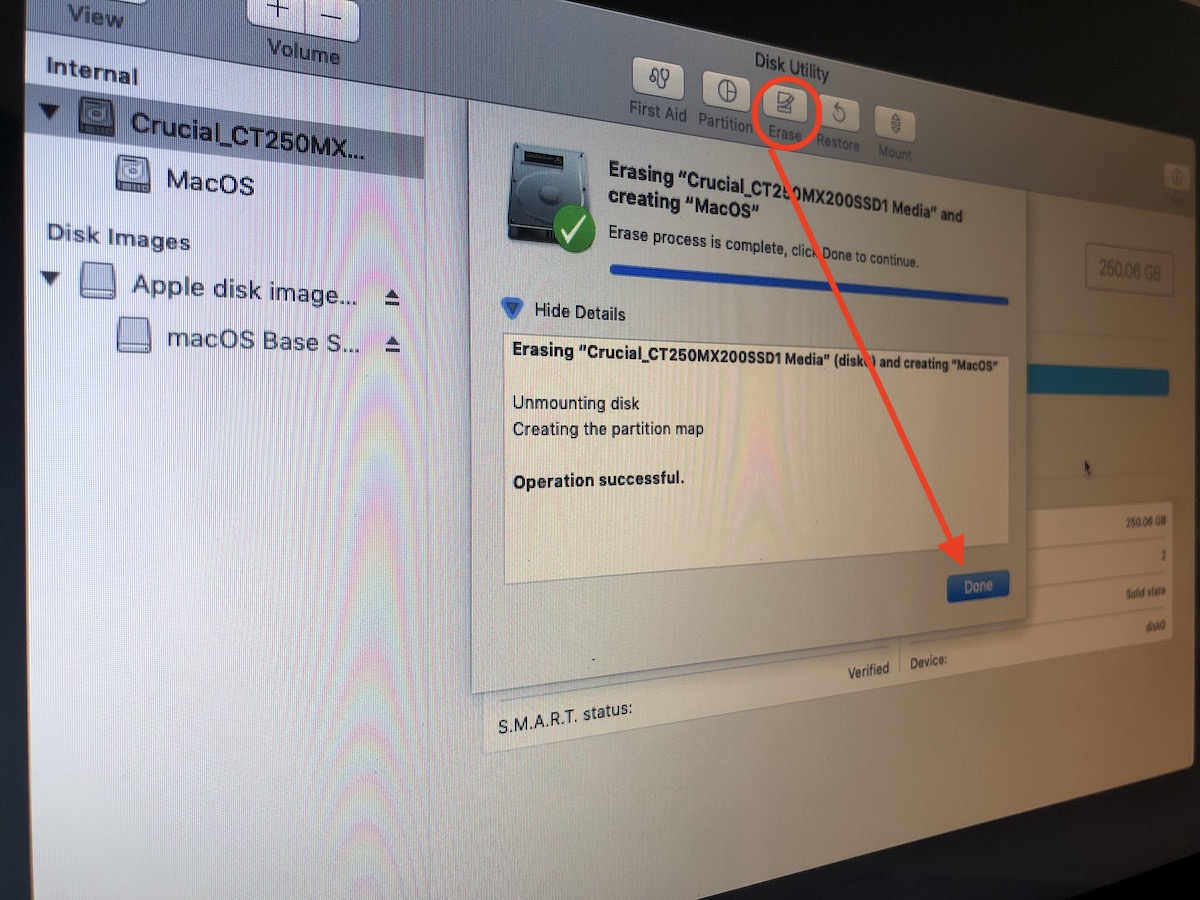
Após esta operação, o disco rígido ficará vazio e será necessário reinstalar o sistema operacional. Feche o Utilitário de Disco e vá para "Reinstalar macOS".












Olá!
Eu tive um problema com meu Mac. Eu tive uma experiência difícil precisamente neste conjunto. Todos funcionaram corretamente e 73 GB de espaço e não serão mais eficientes. Este espaço é denominado 'Andra volimer i kompensern'. Eu não sabia que eu estava constudo e que ele estava envolvido em radera. Os finlandeses não têm solução para o problema?